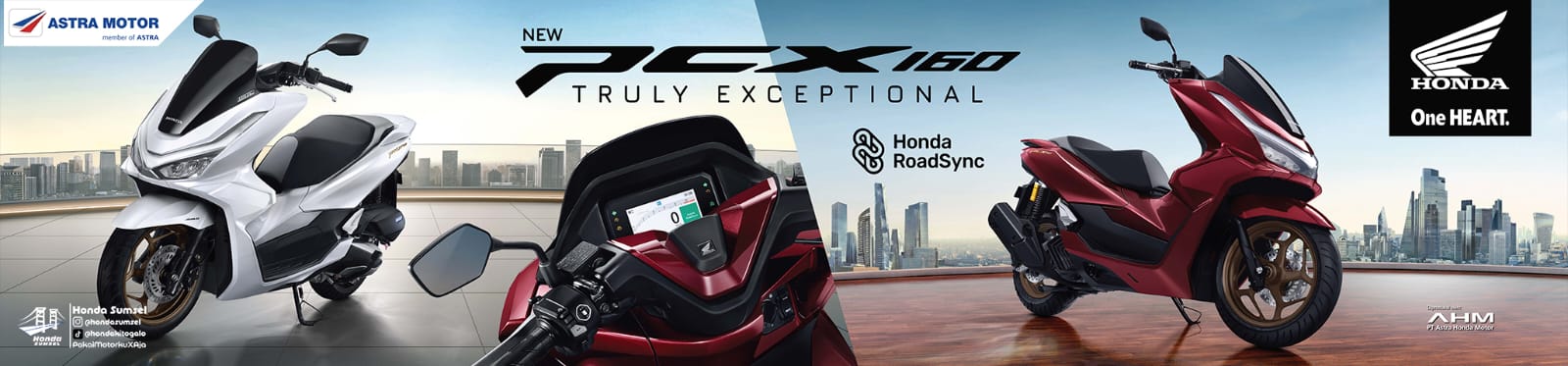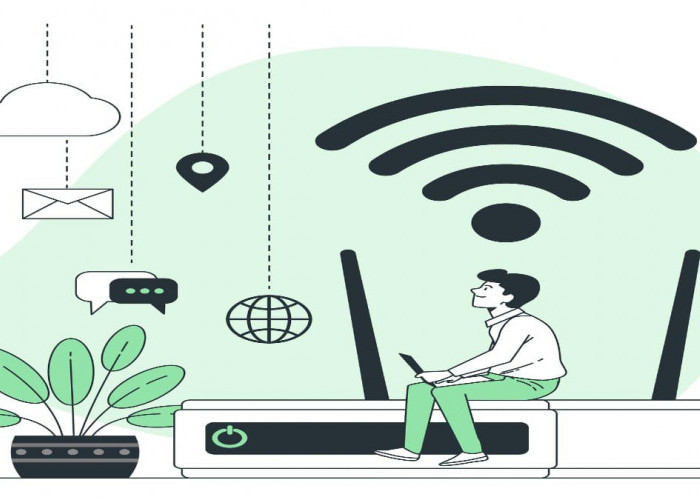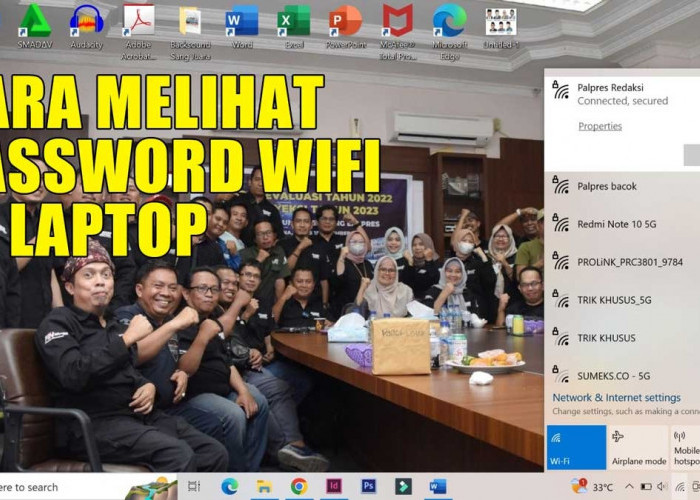Tips Intip Password WiFi di laptop, Berselancar jadi Lancar
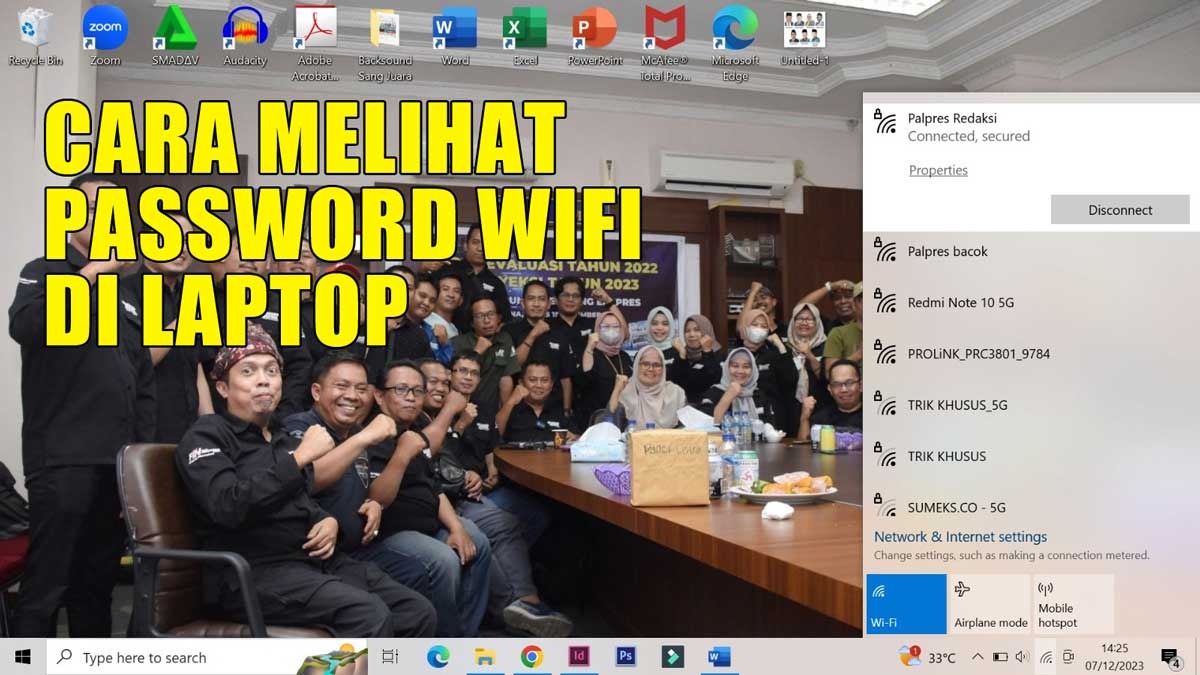
ilustrasi cara melihat password WiFi di laptop-palpres.com-
PALEMBANG.PALPRES.COM – Seringkali ketika beraktivitas sehari-hari terutama dalam pekerjaan diharuskan menggunakan laptop yang mengharuskan tersambung dengan jaringan Wifi.
Terkadang, kita lupa password yang sudah terkait dan ketika akan kita gunakan, harus terlebih dahulu memasukkan kata sandi ini.
Tentu akan menjadi repot jika kita lupa dan harus bertanya kepada orang lain.
Guna mengatasi masalah tersebut, Palpres.com mencoba merangkum beberapa cara agar bisa melihat password WiFi di laptop. Berikut adalah beberapa cara yang bisa digunakan, simak artikel berikut ini!
BACA JUGA:5 Cara Bersihkan File Sampah, Dijamin Laptop Kamu Tidak Lemot
BACA JUGA:Review Dell Latitude 7490 Core i7, Laptop Rp5 Jutaan, Cocok Buat Pelajar
1. Cara melihat password WiFi di laptop Windows
Untuk melihat password WiFi di laptop Windows tentu akan berbeda beda tergantung dengan jenis dan model windowsnya.
Saat ini, kebanyakan laptop menggunakan sistem operasi Windows 10 dan hampir sama dengan Windows 11. Berikut cara melihat password WiFi di laptop Windows:
Langkah pertama yang harus kamu lakukan adalah klik tombol/menu Start dan kemudian masukkan kata kunci "WiFi Settings" pada kolom pencarian.
BACA JUGA:5 Cara Membersihkan Sampah di Laptop Biar Gak Lemot, Gampang dan Mudah
BACA JUGA:HP Elite Dragonfly G3: Laptop Bisnis dengan Fitur Lengkap untuk Menunjang Kerja Hybrid
Setelah menu "Wi-Fi Settings" muncul, langkah selanjutnya klik opsi "Open".
Pada menu "Wi-Fi Settings", kamu pilih opsi "Network and Sharing Center".
Cek Berita dan Artikel lainnya di Google News
Sumber: